
このブログにも「問い合わせフォーム」を設置しておりまして、ありがたいことにこれまでにも何度かお問い合わせをいただいております。
「問い合わせフォーム」は、wordpressプラグインの「Contact Form 7」で準備したもの。
問い合わせフォームを設置して数か月は、スパム的なものは一切なく「本当」の問い合わせしかありませんでした。
でもある日のこと、問い合わせフォームからの問い合わせ入力内容が転送されるメールアドレスの受信ボックスに一晩で380件も新着メールが届いていました。
中身は下の画像のとおりで、スパムメールならぬ「スパム問い合わせ」でした。
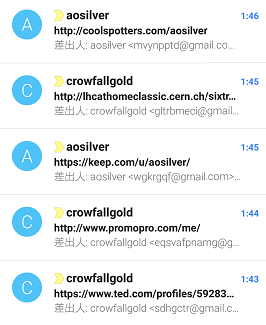
これではたまったものではありません。
そこで、問い合わせフォームへのスパム対策を行いましたので、やり方を紹介します。
まだ対策できていない方はぜひ試してくださいね。
目次
スパムが届いた時の問い合わせフォーム
今までwordpressプラグインの「Contact Form 7」で作れる問い合わせフォームを何もいじらずに設置していました。
下の図のものです。
これがスパム問い合わせの原因だったようです。
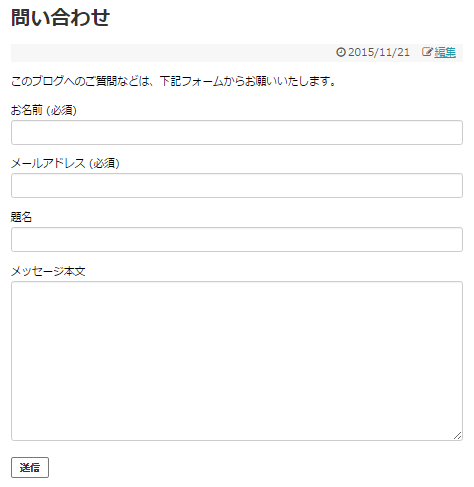
「Contact Form 7」で行ったスパム対策
私にはPHPをいじったり難しいことは一切できませんから、スパム対策といっても「Contact Form 7」に備わっている機能でやれる簡単な方法を行いました。
それはチェックボックスにチェックを入れないと問い合わせが送信できないようにさせる方法です。
実際に行った方法は次のとおり。
手順1 使用している問い合わせフォームを選択
wordpressの管理画面のメニューの「お問い合わせ ⇒ 問い合わせフォーム」を選択し、使用しているフォームで「編集」をクリックします。
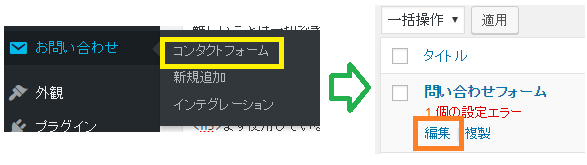
手順2 チェックボックスを問い合わせフォームの中に挿入
問い合わせフォーム内にチェックボックスを入れたい箇所をクリックします。(下図の①)
次に、上のボタンの中から「承認確認」をクリックします。(下図の②)
私は、送信直前に最終確認をする意味でチェックボックスを入れたかったので、「送信」ボタンの上にチェックボックスを挿入しました。
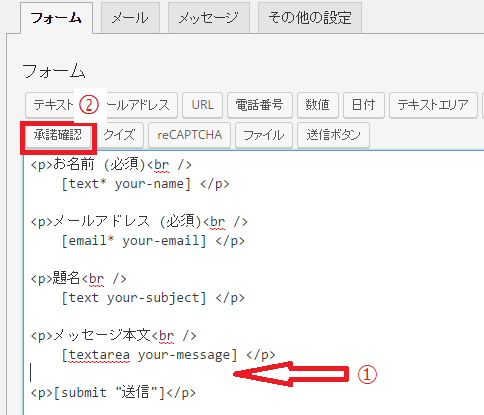
次に「承認確認」をクリックします。
チェックボックスにチェックを入れた時の動きをどうするかを選択する所(下図赤枠)がありますが、そこには何もチェックをせずに「タグを挿入」をクリックします。
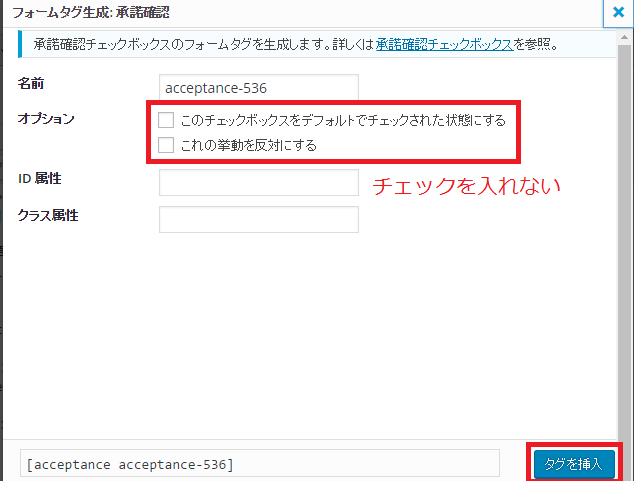
ちなみにこのチェックの意味は次のとおりです。
お好みに合わせてチェックを入れてもいいです。
✔「これの挙動を反対にする」
これを選ぶと最初からチェックされた状態は同じなのですが、チェックを外さないと問い合わせが送信できないようになります。
「タグを挿入」をクリックすると「[acceptance acceptance-536]」(数字は毎回変わります)が挿入されます。
この状態だとチェックボックスしか表示されませんので、最後に下図赤枠の箇所にようにチェックボックスの説明文を自分で加えたら完成です。(ちなみに「<br />」は改行の指示です)
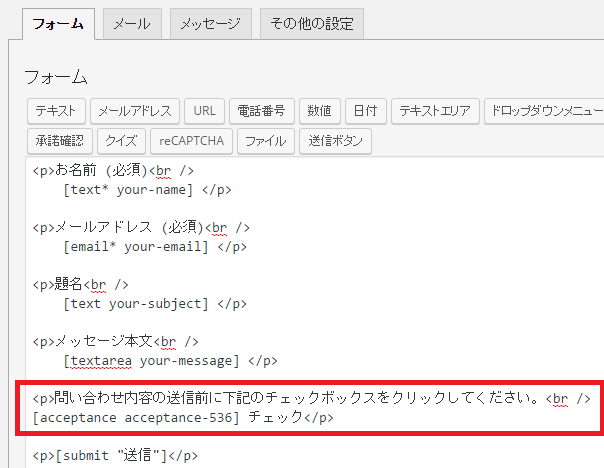
私が作成した問い合わせフォームと同じでよければ、次のものをコピペすると楽です。
「○○○」の所は、「承諾確認」をクリックした時に表示される数字に修正してくださいね。(この記事の場合だと536になります)
<p>問い合わせ内容の送信前に下記のチェックボックスをクリックしてください。<br />[acceptance acceptance-○○○] チェック</p>完成した問い合わせフォーム
完成版は下図の感じです。
今回設定したチェックボックスにチェックを入れないと「送信」ボタンが機能しないようになりました。
欲を言えば送信ボタンが機能しない理由をメッセージボックスで出るようになりたいですが、その知識がありませんのでこれでヨシとしましょう。
実際の画面はこちら。
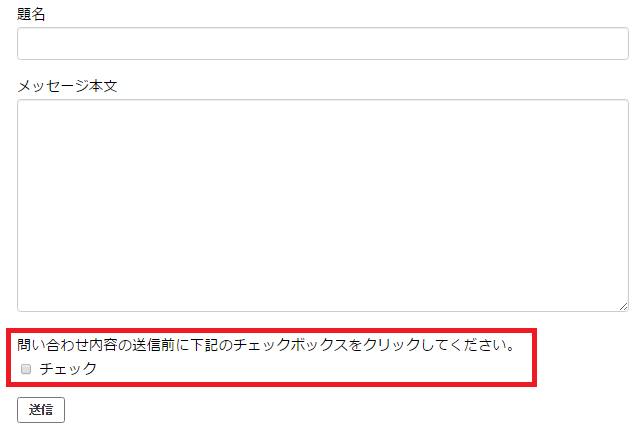
「Contact Form 7」のスパム対策のまとめ
メールだけでなく、問い合わせフォームからでもスパムがあるとは知りませんでした。
一晩に380件もメールがあると本当にビックリしますし、スパム問い合わせに本当の問い合わせが紛れてしまったら大変です。
こんな簡単なチェックボックスで完璧な効果があるとは思えませんが、約2年経った今でもスパム問い合わせは、一回も来てないのでかなり効果はあると思います。
「Contact Form 7」で問い合わせフォームを用意している方はぜひ試してみてください。



コメントを残す